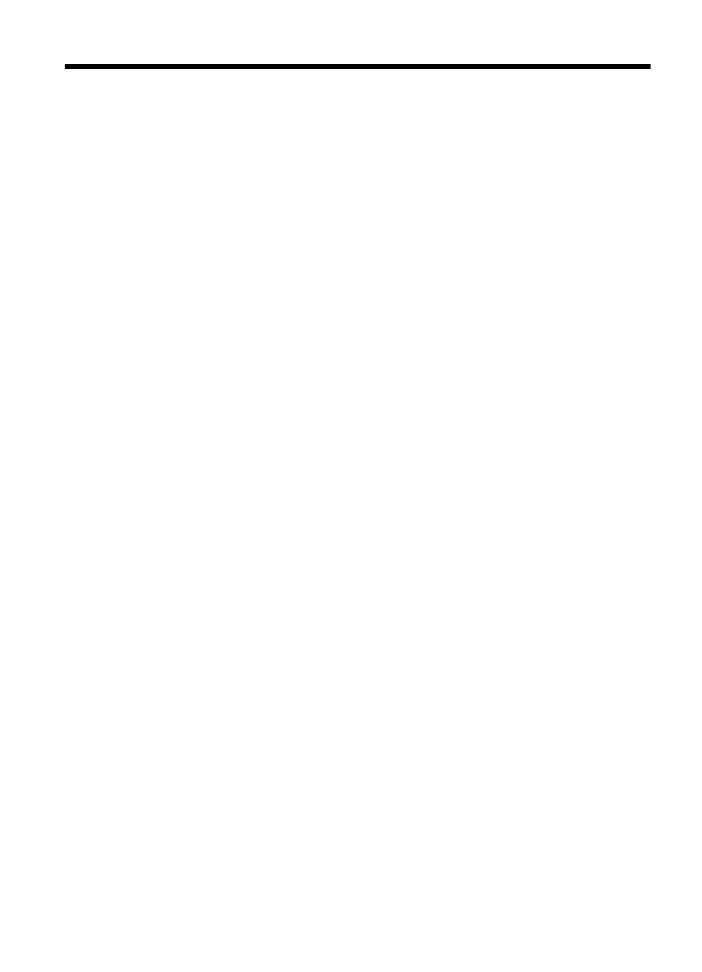
目次
1
はじめに
アクセシビリティ
..........................................................................................11
エコ
...............................................................................................................12
プリンタ各部の確認
......................................................................................14
前面図
.......................................................................................................14
印刷サプライ部
........................................................................................15
背面図
.......................................................................................................16
プリンタのコントロール
パネルの使用........................................................16
ボタンとランプの概要
.............................................................................16
HP Officejet Pro 8600..........................................................................17
HP Officejet Pro 8600 Plus および HP Officejet Pro 8600 Premium...18
コントロール
パネル ディスプレイのアイコン........................................19
プリンタの設定変更
.................................................................................21
モードの選択
.......................................................................................21
プリンタの設定変更
............................................................................22
プリンタのモデル番号を調べる
....................................................................22
印刷メディアの選択
......................................................................................23
推奨する印刷およびコピー用紙
...............................................................23
推奨するフォト印刷用紙
..........................................................................25
用紙の選択、使用に関するヒント
...........................................................26
スキャナのガラス面への原稿のセット
.........................................................27
自動ドキュメント
フィーダ (ADF) への原稿のセット..................................28
メディアのセット
..........................................................................................30
標準サイズの用紙のセット
......................................................................30
封筒のセット
............................................................................................31
カードとフォト用紙のセット
...................................................................32
カスタム
サイズの用紙のセット..............................................................33
メモリ
デバイスを挿入します。...................................................................34
アクセサリのインストール
...........................................................................35
自動両面印刷アクセサリ
(両面印刷ユニット) を取り付けます。............36
トレイ
2 の取り付け.................................................................................36
トレイの設定
............................................................................................38
プリンター
ドライバでのアクセサリの有効化.........................................40
アクセサリを有効にするには
(Windows)............................................40
アクセサリを有効にするには
(Mac OS X)..........................................40
プリンタの保守
.............................................................................................41
1
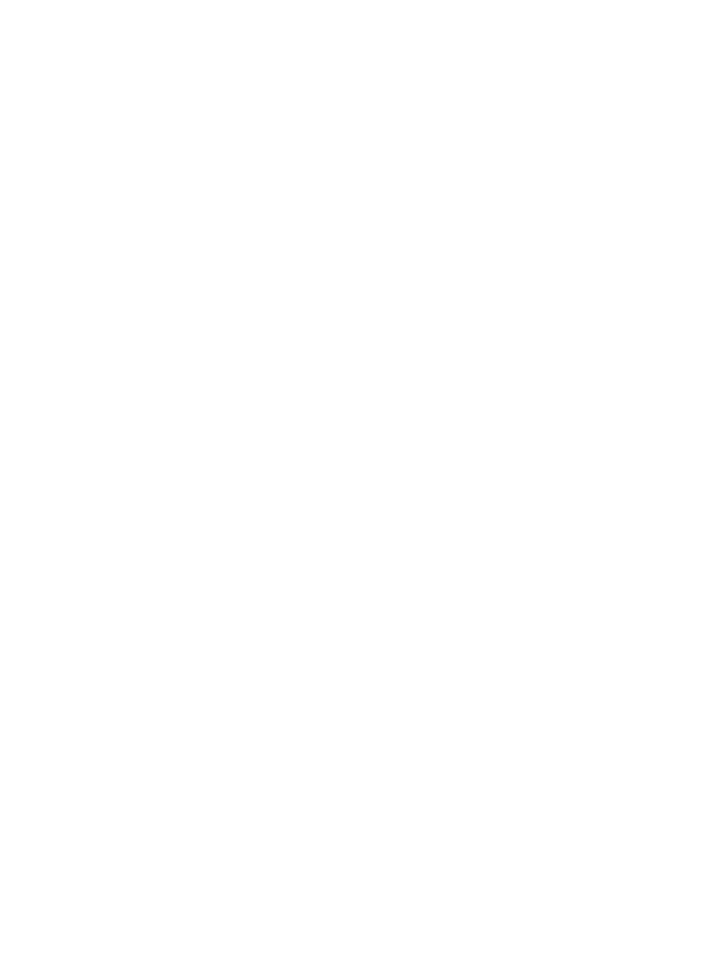
スキャナ
ガラスのクリーニング..............................................................41
外側のクリーニング
.................................................................................42
自動ドキュメント
フィーダーのクリーニング.........................................42
プリンターの更新
..........................................................................................43
プリンタの電源を切る
..................................................................................44
2
印刷
ドキュメントの印刷
......................................................................................45
文書の印刷
(Windows).............................................................................46
文書の印刷
(Mac OS X)............................................................................46
ブローシャの印刷
..........................................................................................47
パンフレットの印刷
(Windows)...............................................................47
パンフレットの印刷
(Mac OS X).............................................................48
封筒の印刷
....................................................................................................49
封筒の印刷
(Windows).............................................................................49
封筒の印刷
(Mac OS X)............................................................................50
写真を印刷する
.............................................................................................51
フォト用紙への写真の印刷
(Windows)....................................................51
フォト用紙へのフォト印刷
(Mac OS X)..................................................52
メモリ
デバイスからの写真の印刷..........................................................53
特殊な用紙およびカスタムサイズの用紙の印刷
...........................................54
特殊な用紙またはカスタムサイズの用紙への印刷
(Mac OS X)...............54
カスタムサイズのセットアップ
(Mac OS X)...........................................55
フチ無し文書の印刷
......................................................................................56
フチ無し文書の印刷
(Windows)...............................................................56
フチ無しドキュメントの印刷
(Mac OS X)............................................57
HP ePrint.......................................................................................................58
両面印刷
(2 面印刷).......................................................................................58
3
スキャン
原稿のスキャン
.............................................................................................61
コンピューターにスキャンする
...............................................................62
メモリ
カードにスキャンする..................................................................63
Web スキャン を使用してスキャンする.......................................................64
文書の編集可能なテキストとしてのスキャン
..............................................65
文書を編集可能なテキストとしてスキャンするには
...............................65
文書を編集可能なテキストとしてスキャンするためのガイドライン
......67
4
HP デジタル ソリューション
HP デジタル ソリューションについて.........................................................69
HP ダイレクト デジタル ファイリング...................................................69
HP デジタル ファクス..............................................................................70
2
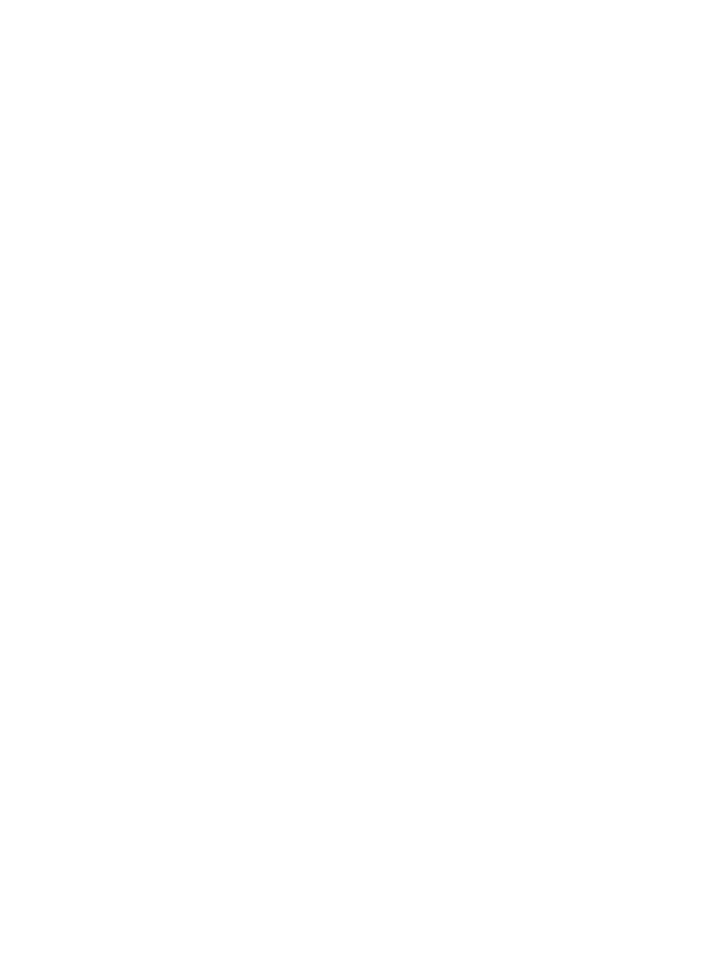
必要な条件
....................................................................................................70
HP デジタル ソリューションの設定.............................................................72
HP ダイレクト デジタル ファイリングの設定.........................................72
ネットワーク
フォルダにスキャンのセットアップ............................72
電子メールにスキャンのセットアップ
...............................................74
HP デジタル ファクスの設定...................................................................77
HP デジタル ソリューションの使用.............................................................78
HP ネットワーク フォルダにスキャンの使用..........................................78
電子メールへのスキャンを使用する
........................................................79
HP デジタル ファクスを使用する............................................................79
5
コピー
ドキュメントのコピー
..................................................................................80
コピー設定の変更
..........................................................................................81
6
ファクス
ファクスの送信
.............................................................................................82
標準的なファクスの送信
..........................................................................83
コンピューターから標準的なファクスを送信する
..................................84
電話からのファクスの手動送信
...............................................................85
ダイヤル
モニタリングを使用したファクス送信.....................................86
ファクスをメモリから送信する
...............................................................87
後で送信するためのファクスのスケジュール設定
..................................88
ファクスを複数の受信者に送信する
........................................................89
エラー補正モードでのファクス送信
........................................................89
ファクスの受信
.............................................................................................90
ファクスの手動受信
.................................................................................91
バックアップ
ファクスの設定..................................................................92
受信済みファクスのメモリからの再印刷
.................................................93
ポーリングしてファクスを受信する
........................................................94
別の番号へのファクスの転送
...................................................................94
ファクス受信用の用紙サイズの設定
........................................................95
受信したファクスを自動縮小に設定
........................................................96
迷惑なファクス番号の拒否
......................................................................96
迷惑ファクス一覧に番号を追加
..........................................................97
迷惑ファクス一覧から番号を削除
.......................................................97
迷惑ファクス
レポートの印刷.............................................................98
HP デジタル ファクス ([PC ファクス受信] および [Mac にファクス])
を使用して、ファクスをコンピューターに受信できます。
....................98
PC ファクス受信および Mac にファクス機能の要件.........................99
[PC ファクス受信] および [Mac にファクス] の有効化.......................99
[PC ファクス受信] または [Mac にファクス] の設定を修正する.......100
目次
3
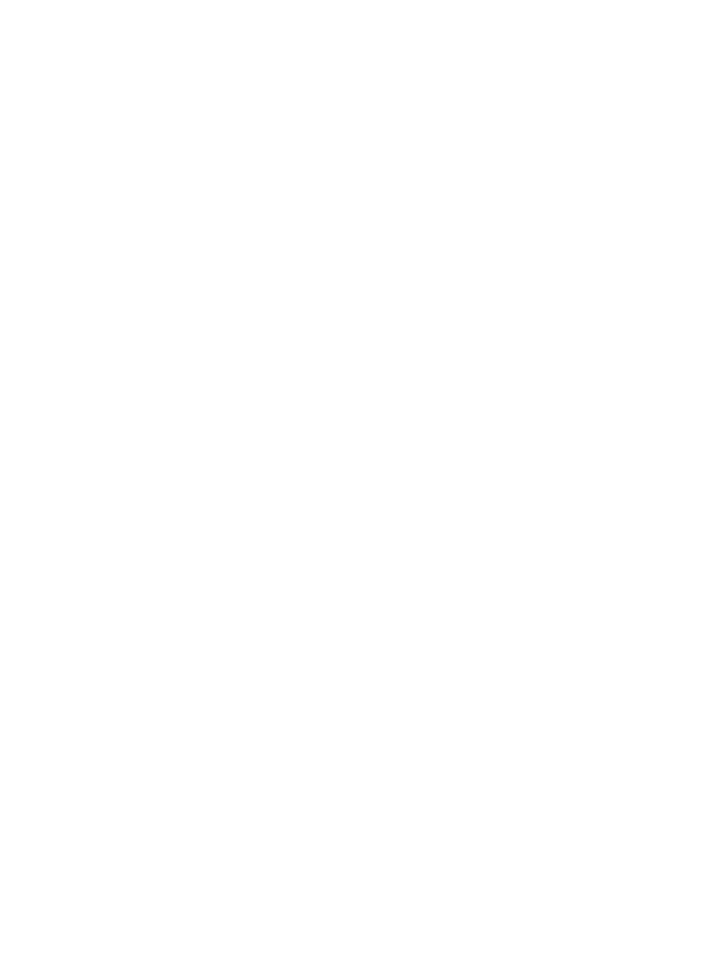
短縮ダイヤルの設定
....................................................................................101
短縮ダイヤルを設定および変更する
......................................................102
グループ短縮ダイヤルを設定および変更する
........................................103
短縮ダイヤルを削除する
........................................................................104
短縮ダイヤル
エントリの一覧を印刷する..............................................104
ファクス設定の変更
....................................................................................104
ファクスのヘッダーの設定
....................................................................105
応答モード
(自動応答) の設定................................................................105
応答までの呼び出し回数の設定
.............................................................105
着信識別応答呼び出し音のパターンの変更
...........................................106
ダイヤル方式の設定
...............................................................................107
リダイヤル
オプションの設定................................................................108
ファクス速度の設定
...............................................................................108
ファクス音量の設定
...............................................................................109
ファクスおよびデジタル電話サービス
.......................................................109
インターネット
プロトコル経由のファクス...............................................110
レポートの使用
...........................................................................................111
ファクス確認レポートの印刷
.................................................................111
ファクス
エラー レポートの印刷...........................................................113
ファクス
ログの印刷と表示...................................................................113
ファクス
ログの消去..............................................................................113
ファクス処理レポートの印刷
.................................................................114
発信者
ID レポートの印刷......................................................................114
発着信履歴の表示
...................................................................................114
7
Web サービス
Web Services について...............................................................................115
HP ePrint................................................................................................115
Printer Apps............................................................................................116
Web Services の設定..................................................................................116
HP プリンター ソフトウェアを使用した Web Services の設定............116
プリンターのコントロール
パネルを使用した Web Services の設定....117
内蔵
Web サーバーを使用した Web Services の設定...........................118
Web Services の使用..................................................................................118
HP ePrint................................................................................................118
HP ePrint を使用した印刷.................................................................119
プリンターの電子メール
アドレスの検索.........................................120
HP ePrint をオフにする.....................................................................120
Printer Apps............................................................................................120
Printer Apps の使用...........................................................................120
Printer Apps の管理...........................................................................120
4
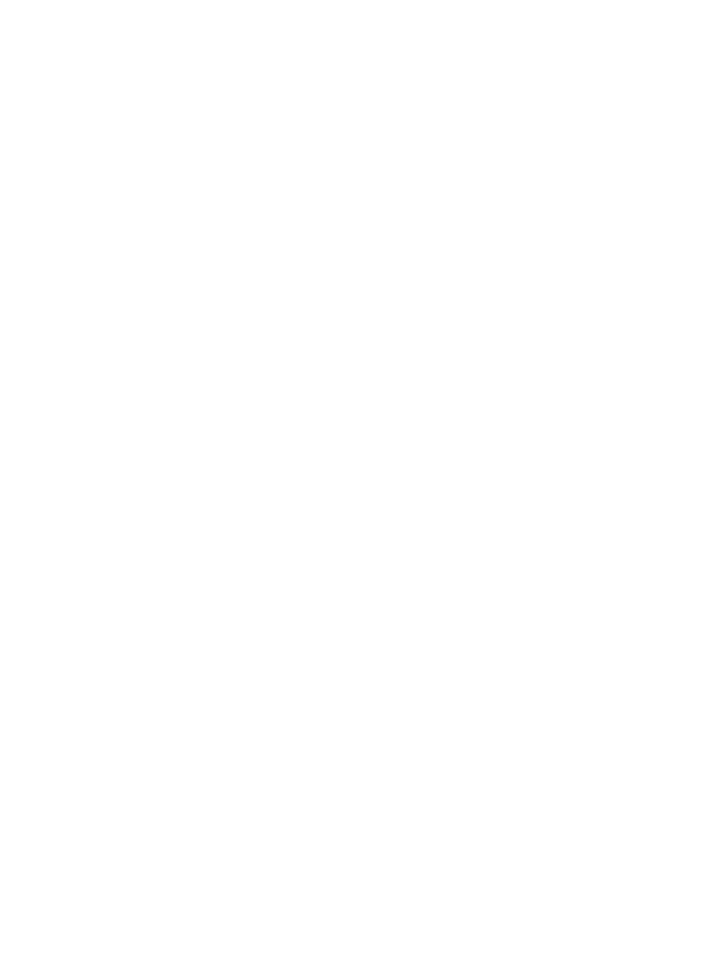
Printer Apps をオフにする................................................................121
Web Services の削除..................................................................................121
8
インク
カートリッジのメンテナンス
インク
カートリッジとプリント ヘッドの情報..........................................122
推定インクレベルの確認
.............................................................................123
黒インクのみまたはカラーインクのみで印刷する
.....................................124
インク
カートリッジの交換........................................................................125
印刷サプライ品の保管
................................................................................127
使用状況情報の収集
....................................................................................127
9
問題の解決法
HP サポート................................................................................................129
電子サポートの取得
...............................................................................130
HP 社の電話によるサポート..................................................................131
電話をかける前の用意
.......................................................................131
電話サポート期間
..............................................................................132
電話サポート番号
..............................................................................132
電話無料サポート期間後
...................................................................133
一般的なトラブルシューティング
ヒントとリソース.................................134
プリンターの問題の解決
.............................................................................135
プリンタの電源が突然切れる
.................................................................135
調整に失敗
.............................................................................................135
プリンタが応答しない
(何も印刷されない)...........................................136
印刷が遅い。
..........................................................................................137
プリンターから予期しないノイズが聞こえる
........................................138
空白ページまたはページの一部だけが印刷される
................................138
ページの一部が印刷されない、または正しくない
................................139
テキストまたはグラフィックスの配置が適切でない
.............................140
印刷品質のトラブルシューティング
...........................................................141
給紙の問題の解決
........................................................................................146
コピーの問題の解決
....................................................................................148
コピーが排出されない
...........................................................................149
何もコピーされない
...............................................................................149
原稿の一部がコピーされない、または薄い
...........................................149
サイズが小さくなる
...............................................................................150
コピーの品質が悪い
...............................................................................151
正しくコピーされない
...........................................................................151
ページの半分が印刷された後、用紙が排出される
................................152
用紙の不一致
..........................................................................................153
スキャンの問題の解決
................................................................................153
スキャナが動作しない
...........................................................................153
目次
5
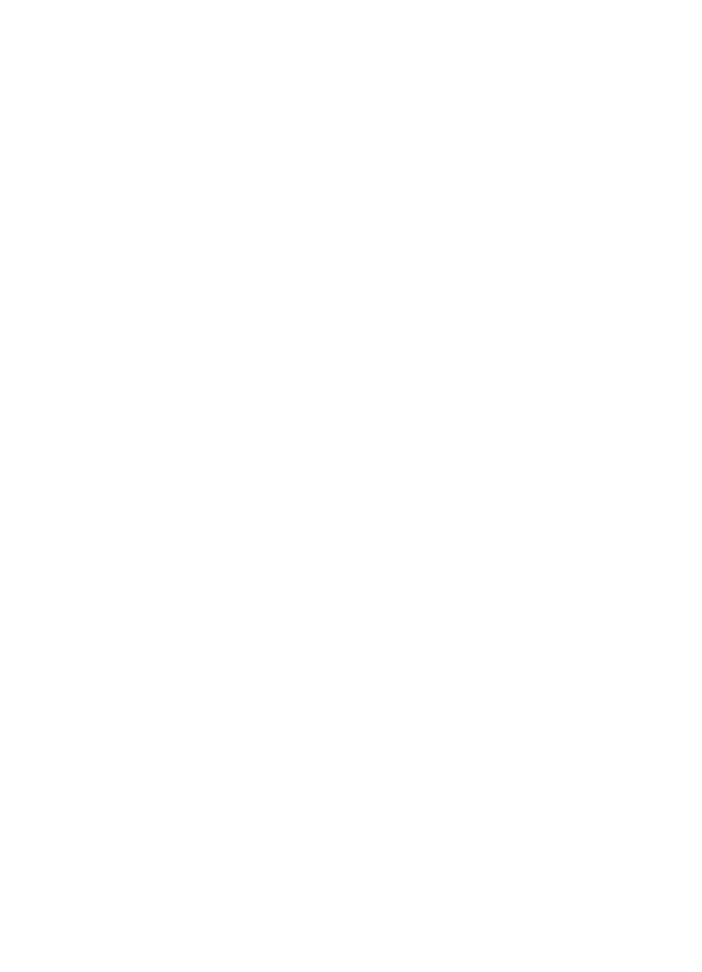
スキャンに時間がかかりすぎる
.............................................................154
文書の一部またはテキストがスキャンされない
....................................154
テキストを編集できない
........................................................................155
エラー
メッセージが表示される............................................................157
スキャンした画像の品質が良くない
......................................................157
正しくスキャンされない
........................................................................159
ファクスの問題の解決
................................................................................159
ファクス
テストに失敗した...................................................................160
Web Services と HP Web サイトの使用についての問題の解決.................178
Web Services の使用についての問題の解決.........................................178
HP Web サイトの使用に関する問題を解決する....................................179
HP デジタル ソリューションの問題の解決................................................180
HP ダイレクト デジタル ファイリングの問題の解決............................180
共通の問題
.........................................................................................180
ネットワーク
フォルダにスキャンできない.....................................181
電子メールへのスキャンができない
.................................................182
HP ダイレクト デジタル ファイリング (Windows) を設定した後
に、共有ダイアログ
ボックスが違っている.....................................183
HP デジタル ファイルの問題を解決する...............................................184
メモリ
デバイスに関する問題の解決..........................................................185
メモリ
デバイスを読み取ることができない..........................................186
プリンターがメモリ
デバイス内の写真を読み取れない........................186
有線
(Ethernet) ネットワークの問題の解決................................................186
一般的なネットワークのトラブルシューティング
................................187
ワイヤレスの問題の解決
.............................................................................187
ワイヤレスの基本的なトラブルシューティング
....................................188
手順
1 - ワイヤレス (802.11) ランプがオンになっていることを確
認します。
.........................................................................................188
手順
2 - ワイヤレス ネットワークのコンポーネントを再起動しま
す。
...................................................................................................188
ステップ
3. 印刷ワイヤレス ネットワーク テストの実行.................189
ワイヤレスの詳細なトラブルシューティング
........................................189
ステップ
1:コンピュータがネットワークに接続されていること
を確認します。
.................................................................................189
ステップ
2:プリンタがネットワークに接続されていることを確
認する
................................................................................................192
ステップ
3:ファイアウォール ソフトウェアが通信を妨げていな
いかどうかを確認します。
...............................................................193
ステップ
4:プリンタがオンラインで使用可能であることを確認
する
...................................................................................................194
6
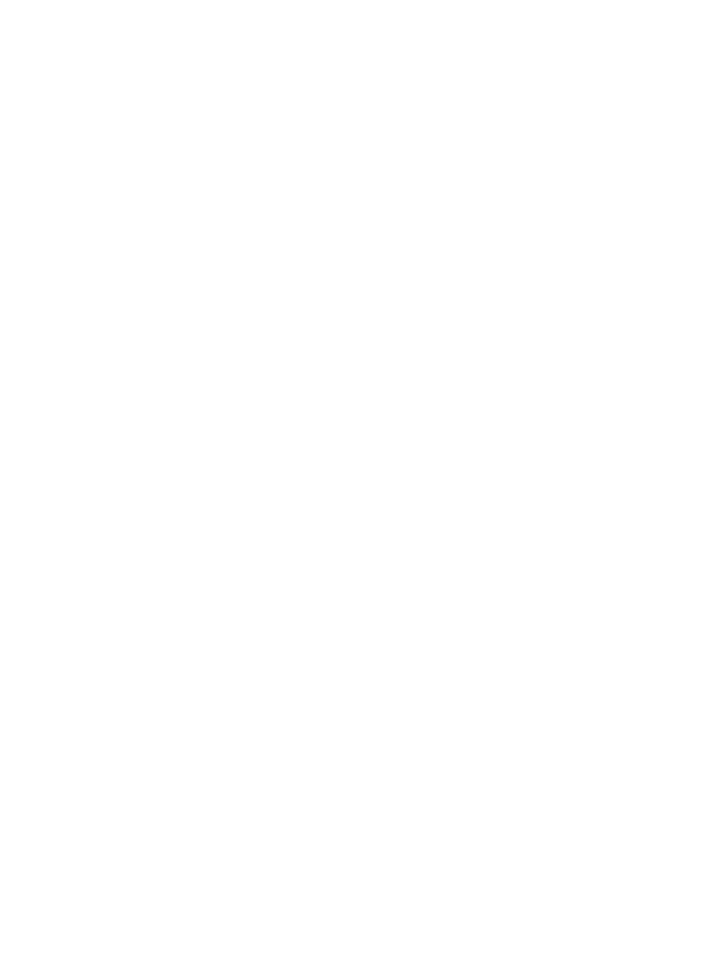
ステップ
5:ワイヤレス対応のプリンタがデフォルトのプリンタ
ドライバとして設定されていることを確認する
(Windows のみ).....195
ステップ
6:コンピューターが仮想プライベート ネットワーク
(VPN) 経由でネットワークに接続されていないことを確認しま
す。
...................................................................................................196
問題が解決したら…
...............................................................................196
プリンターを使用できるようにファイアウォール
ソフトウェアを設定
する
.............................................................................................................197
プリンタの管理に関する問題の解決
...........................................................198
内蔵
Web サーバーを開くことができない............................................199
インストール時の問題のトラブルシューティング
.....................................200
ハードウェアのインストールに関する提案
...........................................200
HP ソフトウェアのインストールに関する提案.....................................201
ネットワークの問題の解決
....................................................................202
プリンター
ステータス レポートについて..................................................203
プリントヘッド
メンテナンス.....................................................................205
プリント
ヘッドをクリーニングする.....................................................205
プリントヘッドの調整
...........................................................................207
プリントヘッドを再装着する
.................................................................208
ネットワーク設定ページの理解
..................................................................210
メディア詰まりの除去
................................................................................213
紙詰まりの除去
......................................................................................213
紙詰まりの防止
......................................................................................217
A
技術情報
保証情報
......................................................................................................218
Hewlett-Packard による限定保証保証保証............................................219
インク
カートリッジ保証情報................................................................219
プリンタの仕様
...........................................................................................221
物理的仕様
.............................................................................................221
製品機能と容量
......................................................................................222
プロセッサとメモリの仕様
....................................................................223
システム要件
..........................................................................................223
ネットワーク
プロトコルの仕様............................................................224
内蔵
Web サーバの仕様.........................................................................224
メディア仕様
..........................................................................................225
サポートされたメディアの仕様の理解
.............................................225
最小余白の設定
.................................................................................230
ページの両面に印刷する場合のガイドライン
...................................231
印刷の仕様
.............................................................................................231
コピーの仕様
..........................................................................................232
目次
7
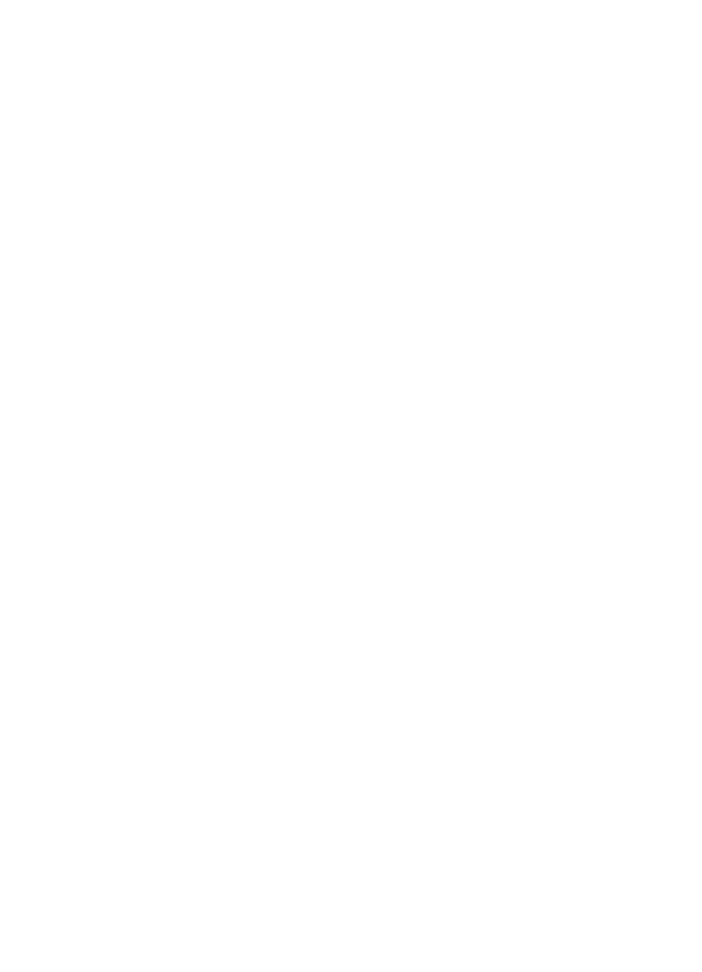
ファクスの仕様
......................................................................................232
スキャンの仕様
......................................................................................233
Web Services および HP Web サイトの仕様........................................233
Web Services の仕様.........................................................................233
HP Web サイトの仕様.......................................................................234
環境仕様
.................................................................................................234
電気仕様
.................................................................................................234
発生音量仕様
..........................................................................................234
メモリ
デバイスの仕様..........................................................................235
メモリ
カードの仕様.........................................................................235
USB フラッシュ ドライブ.................................................................235
法規について
...............................................................................................236
FCC 準拠声明.........................................................................................237
韓国のユーザーに対する告知
.................................................................237
日本のユーザーに対する
VCCI (Class B) 準拠規定...............................238
日本のユーザーに対する電源コードに関する告知
................................238
ドイツにおけるノイズ発生量声明書
......................................................238
EU の規制に関する告知.........................................................................238
LED 表示に関する声明...........................................................................239
ドイツ向け周辺機器の筐体の光沢
.........................................................240
米国電話網ユーザーへの告知:
FCC の要件.........................................241
カナダ電話網ユーザーへの告知
.............................................................242
ドイツ電話網ユーザーへの告知
.............................................................242
オーストラリアでの有線ファクスの接続について
................................243
ワイヤレス製品の法規規定
....................................................................243
高周波曝露
.........................................................................................243
ブラジルのユーザに対する告知
........................................................243
カナダのユーザに対する告知
............................................................243
台湾のユーザに対する告知
...............................................................244
規制モデル番号
......................................................................................244
環境保全のためのプロダクト
スチュワード プログラム............................245
用紙の使用
.............................................................................................245
プラスチック
..........................................................................................245
化学物質安全性データシート
.................................................................245
リサイクルプログラム
...........................................................................245
HP インクジェット サプライ品リサイクル プログラム........................246
EU の一般家庭ユーザーによる廃棄機器の処理.....................................247
電力消費
.................................................................................................247
化学物質
.................................................................................................248
バッテリ情報
..........................................................................................248
台湾でのバッテリの廃棄
...................................................................248
8

カリフォルニアのユーザーへの注意
.................................................249
RoHS に関する告知 (中国のみ).............................................................249
RoHS に関する告知 (ウクライナのみ)...................................................249
サードパーティ
ライセンス........................................................................250
B
HP サプライ品とアクセサリ
印刷用サプライ品のオンライン注文
...........................................................262
サプライ品
..................................................................................................262
インク
カートリッジとプリントヘッド.................................................262
HP メディア...........................................................................................263
C
追加のファクス
セットアップ
ファクス機能のセットアップ
(パラレル方式の電話システム)...................264
自宅またはオフィスに合った正しいファックス
セットアップの選択...266
ケース
A:単独のファクス回線 (電話の着信なし).................................270
ケース
B:DSL 環境でのプリンタのセットアップ................................271
ケース
C:PBX 電話システムまたは ISDN 回線の環境でのプリンタ
のセットアップ
......................................................................................273
ケース
D:同じ回線でファクスと着信識別サービスを一緒に利用.......274
ケース
E:電話とファクスを一緒に利用する........................................276
ケース
F:電話とファクスとボイスメール サービスを一緒に利用する278
ケース
G:同じ回線でファクスとコンピュータ モデムを一緒に利用
する
(電話の着信なし)............................................................................279
コンピュータのダイヤルアップ
モデム環境でプリンタをセット
アップするには
.................................................................................280
コンピュータの
DSL/ADSL モデム環境でのプリンタのセットア
ップ
...................................................................................................282
ケース
H:電話とファクスとコンピュータ モデムを一緒に利用する...283
電話とファクスとコンピュータ
ダイヤルアップ モデムを一緒に
利用する
............................................................................................284
電話とファクスとコンピュータの
DSL/ADSL モデムを一緒に利
用する
................................................................................................286
ケース
I:電話とファクスと留守番電話を一緒に利用する....................288
ケース
J:電話とファクスとコンピューター モデムと留守番電話を一
緒に利用する
..........................................................................................290
電話とファクスとコンピュータ
ダイヤルアップ モデムと留守番
電話を一緒に利用する
.......................................................................290
電話とファクスとコンピュータ
DSL/ADSL モデムと留守番電話
を一緒に利用する
..............................................................................293
ケース
K:電話とファクスとコンピュータ ダイヤルアップ モデムと
ボイス
メールを一緒に利用する............................................................295
シリアル方式のファクスのセットアップ
....................................................298
目次
9
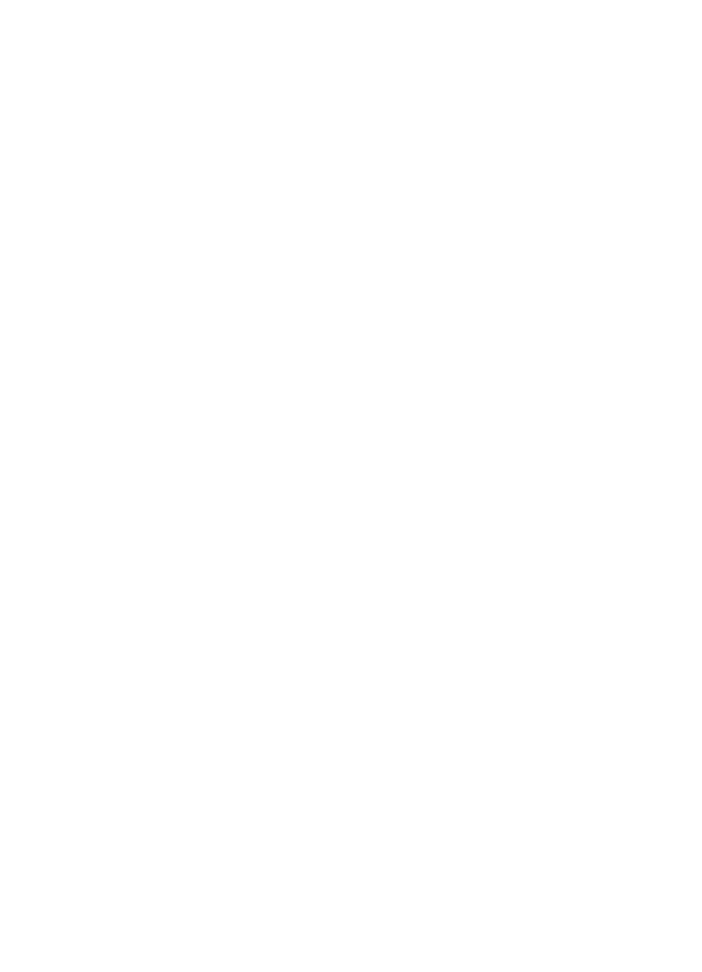
ファクス設定のテスト
................................................................................298
D
ネットワーク設定
基本的なネットワーク設定の変更
..............................................................300
ネットワーク設定の表示と印刷
.............................................................300
ワイヤレスをオンまたはオフに設定する
...............................................300
詳細なネットワーク設定の変更
..................................................................301
リンク速度の設定
...................................................................................301
IP 設定を表示する..................................................................................301
IP 設定を変更する..................................................................................301
プリンタのファイアウォールの設定
......................................................302
ファイアウォール
ルールの作成と使用............................................302
ネットワーク設定をリセットする
.........................................................305
ワイヤレス通信用のプリンタのセットアップ
............................................305
作業を開始する前に
...............................................................................305
ワイヤレス
ネットワークでのプリンターのセットアップ.....................306
HP プリンター ソフトウェアを使用したプリンターのセットアッ
プ
.......................................................................................................306
ワイヤレス
セットアップ ウィザードを使用したプリンターのセ
ットアップ
.........................................................................................307
WiFi Protected Setup (WPS) を使用したプリンターのセットアッ
プ
.......................................................................................................307
内蔵
Web サーバー (EWS) を使用したプリンターのセットアップ..309
接続タイプの変更
...................................................................................309
ワイヤレス接続をテストする
.................................................................310
ワイヤレス
ネットワークのセキュリティ保証ガイドライン.................310
セキュリティ設定の概要
...................................................................311
ハードウェア
アドレスのワイヤレス ルーターへの追加 (MAC フ
ィルタリング
)....................................................................................311
その他のワイヤレス
セキュリティに関するガイドライン................312
ワイヤレス
ネットワークでのノイズの減少ガイドライン.....................313
HP ソフトウェアのアンインストールと再インストール............................313
Windows.................................................................................................313
Mac OS X...............................................................................................315
E
プリンタ管理ツール
ツールボックス
(Windows).........................................................................316
HP Utility (Mac OS X)..................................................................................316
内蔵
Web サーバー.....................................................................................317
cookies について....................................................................................317
内蔵
Web サーバーを開くには..............................................................318
索引
..................................................................................................................331
10
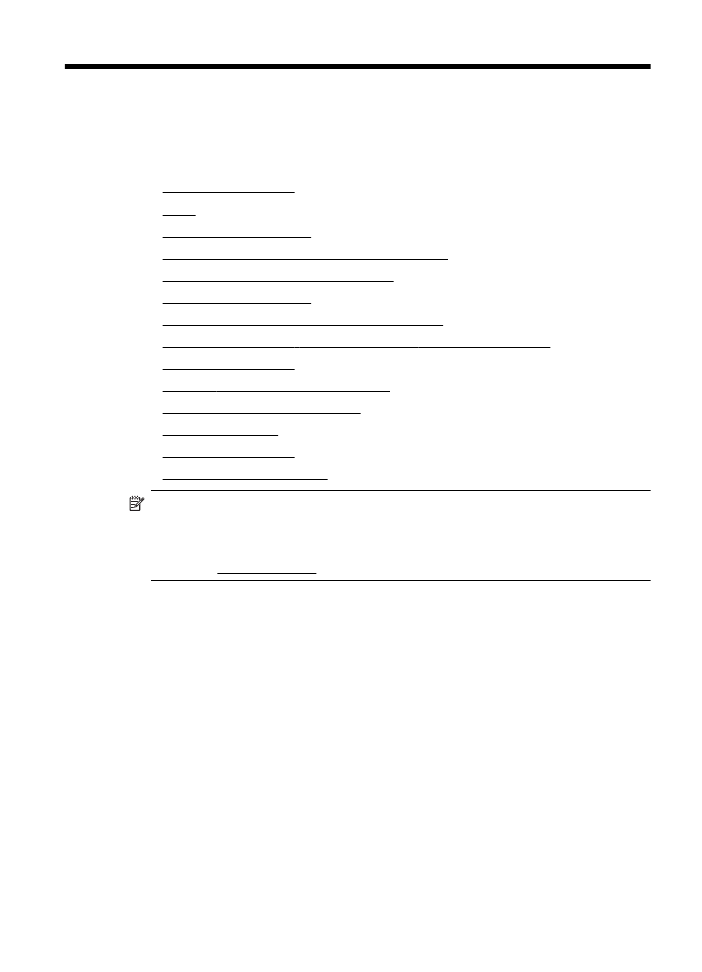
1